Guida all utilizzo del Portaltermico per i privati che installano un sistema di riscaldamento a biomassa
|
|
|
- Rebecca Maggio
- 9 anni fa
- Visualizzazioni
Transcript
1 Guida all utilizzo del Portaltermico per i privati che installano un sistema di riscaldamento a biomassa (intervento 2.B - art. 4, comma 2, lettera b) D.M. 28 dicembre 2012 Agosto 2013 AIEL Annalisa Paniz
2 Sommario 1. Note preliminari la compilazione della richiesta Accesso all applicazione Assegnazione codice identificativo della richiesta Homepage del Portaltermico Identificazione soggetto Gestione immobile Selezione interventi Compilazione richiesta Installazione di un apparecchio domestico o di una caldaia con potenza 35 kw Inserimento dati impianto climatizzazione esistente Inserimento dati impianto sostituito Inserimento documentazione necessaria Installazione di caldaia con potenza compresa fra 35 e 500 kw Inserimento dati impianto climatizzazione esistente Inserimento dati impianto sostituito Inserimento dati Diagnosi energetica (solo per impianti sostituiti con potenza 100 kw) Inserimento documentazione necessaria Riepilogo dei dati
3 1. Note preliminari la compilazione della richiesta Dal 15 luglio 2013 è possibile presentare le richieste di accesso diretto agli incentivi del Conto Termico utilizzando l'apposita Scheda domanda al sito GSE e seguendo le Regole Applicative del D.M. 28 dicembre La richiesta deve essere presentata entro 60 giorni dalla data di conclusione dell intervento. Nel caso in cui l intervento sia stato concluso nel periodo intercorso fra il 3 gennaio e il 15 luglio 2013, il termine di 60 giorni decorre da quest ultima data. Per facilitare la compilazione della scheda-domanda consigliamo di leggere attentamente questa guida e di seguire i seguenti accorgimenti, ricordando che tutti i dati inseriti dovranno essere coerenti con quanto riportato nei documenti allegati. Tenere a portata di mano i documenti da cui siano consultabili i dati catastali dell immobile presso cui si effettua l intervento, compresa la data accatastamento Tenere a portata di mano il certificato emesso dal produttore del nuovo generatore da cui si evincano i dati di emissione di PPbt, CO e il rendimento Tenere a portata di mano il libretto di istruzioni del nuovo generatore in cui siano indicati la marca, il modello e il numero di matricola Predisporre i file PDF 1 relativi ai documenti da caricare sul portale, ricordando che dovrà essere preparato un unico file per ciascun record richiesto. - Asseverazione di un tecnico abilitato. - Fatture e Bonifici. - Dichiarazione del soggetto responsabile corredata da una certificazione dei produttori dei componenti impiegati che attesti il rispetto dei requisiti minimi richiesti dal decreto. Nello stesso file PDF dovrà, quindi, essere inclusa la dichiarazione del soggetto responsabile con riportata la data effettiva di conclusione dell intervento, corredata di carta di identità e di certificazione fornita dal produttore. Scarica il fac-simile Questo documento potrà essere fornito in alternativa all asseverazione nel caso di installazione di generatori di calore a biomassa aventi potenza termica nominale inferiore o uguale a 35 kwt. - Documentazione fotografica attestante l intervento 2 contenente un mimino di 8 foto. Scarica il fac-simile - Oltre ai documenti sopra citati, dovrà essere presentata la delega del Soggetto Responsabile al Soggetto Delegato, solo nel caso in cui il Soggetto Responsabile operi per l accesso all incentivo attraverso un proprio delegato. Scarica il fac-simile In caso di dubbi nella compilazione vi ricordiamo la possibilità di riferirsi alle FAQ del Conto Termico, consultabili al sito del GSE. 1 Sono caricabili unicamente file PDF. Qualora non disponiate di un programma per trasformare i file in PDF è possibile scegliere uno fra i numerosi programmi open - source di conversione scaricabili dalla rete ( 2 È possibile omettere le fotografie delle targhe dei generatori sostituiti solo in caso di assenza delle targhe stesse e solo per apparecchi domestici a biomassa (stufa a legna o a pellet, termocamino) installati prima dell entrata in vigore dell obbligo di apporre la targa del generatore, ovvero nel caso di manufatti artigianali costruiti in loco o di caminetti aperti. In sostituzione della foto della targa del generatore sostituito va allegata, integrandola nel documento elettronico in formato PDF in luogo della foto mancante, un autodichiarazione del soggetto responsabile attestante la potenza del generatore stesso. Per gli interventi conclusi in data antecedente alla pubblicazione delle Regole Applicative (9 aprile 2013) e successivamente al 3 gennaio 2013 sono sufficienti le fotografie post-operam. 3
4 2. Accesso all applicazione La registrazione sul portale informatico del GSE (GWA Gestione Web Access) e la sottoscrizione dell applicazione Portaltermico sono operazioni necessarie per l accesso. Vi si accede tramite il pannello AREA CLIENTI. La procedura di registrazione prevede: L inserimento dei dati del Soggetto responsabile attraverso il link Operatore elettrico L inserimento dei dati del/i soggetto/i deputato/i a interfacciarsi con le applicazioni informatiche del GSE attraverso il link Utente delle applicazioni Portato a termine il processo di registrazione, il portale invierà alla casella di posta elettronica dell utente le credenziali necessarie (UserID e Password) per accedere al sistema informatico GSE. Una volta ottenute le credenziali ed effettuato l accesso al portale informatico tramite l apposita schermata (figura 1), l utente deve procedere alla sottoscrizione dell applicazione web Portaltermico tramite la funzione Sottoscrivi applicazioni (menu di destra), spuntando dall elenco che verrà visualizzato la casella corrispondente. Figura 1: schermata con login e password Per gli accessi successivi alla prima registrazione dovrà essere selezionato dapprima il proprio riferimento e per accedere al Portaltermico si dovrà cliccare su FER_TER (figura 2). 4
5 Figura 2: selezione dell operatore per accedere ai servizi del portaltermico ai quali si è abilitati 5
6 3. Assegnazione codice identificativo della richiesta 3.1 Homepage del Portaltermico Nella homepage del portale sono disponibili numerose voci di menù. Per inserire una nuova richiesta di concessione / prenotazione degli incentivi si deve cliccare su NUOVA RICHIESTA (figura 3). Figura 3: home page del portaltermico dove 3.2 Identificazione soggetto Dopo aver cliccato su NUOVA RICHIESTA dovranno essere inseriti i dati relativi all identificazione dei soggetti coinvolti nella richiesta (Soggetto responsabile, Soggetto delegato, Soggetto ammesso). In questa guida considereremo unicamente il caso in cui il richiedente coincide con il Soggetto responsabile e il Soggetto ammesso proprietario dell immobile (figura 4). Figura 4: schermata per l identificazione dei soggetti 6
7 NOTA. Se il Richiedente non è il Soggetto Responsabile deve essere fornito il CF e/o la P.IVA del soggetto responsabile per il quale il richiedente sta compilando la domanda e allegare l apposita delega. Il soggetto responsabile deve in ogni caso essere registrato nel portale del GSE. La delega può essere cancellata e nuovamente caricata dal portale dal menu Documentazione fino al congelamento della domanda. Compilata la maschera, cliccare sul pulsante AVANTI per accedere alla fase successiva. 3.3 Gestione immobile La fase successiva, Gestione immobile, rappresenta il passaggio per la gestione dell immobile oggetto di intervento. Cliccando su Nuovo immobile si accede alla pagina Anagrafica edificio/unità immobiliare in cui sono richieste tutte le informazioni dell immobile oggetto di intervento (figura 5). Figura 5: schermata gestione immobile Fra le informazioni generali da inserire ci sono (figura 6): Denominazione dell edificio Soggetto proprietario dell edificio (Nome, Cognome, Ragione Sociale, Codice Fiscale, Partita Iva) Soggetto utilizzatore dell edificio Per questo ultimo punto l utente deve rispondere alla domanda: L'utilizzatore dell'immobile coincide con il proprietario? ; se risponde SI, il portale propone automaticamente i dati del proprietari in sola lettura; se risponde NO, l utente deve dichiarare la tipologia giuridica dell utilizzatore ed inserire i dati in base alla tipologia dichiarata Figura 6: schermata gestione immobile, informazioni generali 7
8 Successivamente dovranno essere inseriti i parametri di localizzazione dell immobile (figura 7) e la tipologia di immobile oggetto di intervento, scegliendo fra le opzioni che compaiono nel menù a tendina (figura 8). Figura 7: schermata localizzazione immobile Figura 8: schermata tipologia di immobile Per le prime tre opzioni dovrà essere indicato lo stato catastale dell immobile. Nel caso si tratti di immobile accatastato, l utente dovrà obbligatoriamente inserire i seguenti dati: Codice catastale comune, Foglio, Particella, Categoria e Data Accatastamento (figura 9). Figura 9: schermata dati catastali Categorie catastali Qualora l utente non disponga di questo dato deve richiedere una visura storica all agenzia delle entrate. Classificazione general e degli edifici (Art. 3 del DPR 412/93) 8
9 Successivamente dovranno essere compilati i campi relativi alla descrizione dell edificio e alle superfici / volumetrie riscaldate (figura 10). Figura 10: schermata descrizione dell edificio e delle superfici riscaldate Infine, alla sezione cumulabilità dovrà essere precisato se l intervento accede ad altri incentivi non cumulabili (figura 11). Cliccando su Avanti è possibile accedere alla pagina Selezione interventi. Figura 11: schermata cumulabilità Cliccare su NO 3.4 Selezione interventi In Selezione interventi dovrà essere indicata una delle modalità di accesso all incentivo. Per gli interventi di sostituzione di generatori con sistemi di riscaldamento a biomasse, dovrà essere selezionata l opzione 9
10 Procedura accesso diretto e alla sezione tipologia di intervento, l opzione 2.B Generatori a biomassa indicando la data di conclusione dei lavori, che dovrà essere la stessa riportata anche (figura 12). Figura 12: schermata procedura accesso agli incentivi e tipologia di intervento Inseriti i dati si dovrà cliccare su VERIFICA in modo che siano controllati i campi Disponibilità contingente e Controllo data. A questo punto comparirà il tasto AVANTI su cui cliccare per accedere alla maschera di assegnazione del codice identificativo richiesta (figura 13). Figura 13: schermata assegnazione codice identificativo richiesta Cliccando AVANTI sarà possibile accedere al Portaltermico per procedere alla compilazione della richiesta. 10
11 4. Compilazione richiesta La scheda tecnica della richiesta ad accesso diretto è strutturata in modo da consentire all utente una navigazione per fogli di lavoro. Per facilitare la compilazione abbiamo suddiviso questa guida in sezioni basate sui diversi tipi di intervento previsti. Apparecchio domestico o caldaia 35 kw Caldaia >35 kw 4.1 Installazione di un apparecchio domestico o di una caldaia con potenza 35 kw Inserimento dati impianto climatizzazione esistente Il primo passaggio consiste nell inserimento dei dati relativi all impianto di climatizzazione preesistente, cliccando su Anagrafica edificio esistente Anagrafica impianti (figura 14). Figura 14: inserimento dei dati dell impianto di climatizzazione Dovranno essere forniti tutti i dati relativi a ciascun generatore di calore, cliccando su Aggiungi nuovo e sulla matita posta a destra della tabella (figura 15). Figura 15: schermata caratteristiche dei generatori esistenti prima dell intervento 11
12 Comparirà ora una maschera popup per inserire i dati del generatore che dovranno essere confermati cliccando su OK (figura 16), comparendo in tabella (sfondo blu). Inseriti gli ultimi dati richiesti si dovrà cliccare su SALVA (figura 17). Figura 16: popup generatore preesistente Figura 17: schermata dati del generatore preesietente 12
13 4.1.2 Inserimento dati impianto sostituito Il secondo passaggio riguarda l inserimento dei dati relativi agli interventi per i quali si richiede l accesso al Conto Termico, cliccando su Schede interventi (figura 18). Figura 18: schermata inserimento dati intervento per Conto Termico Comparirà la schermata in figura 19, in cui nella tabella sottostante GENERATORI POST-INTERVENTO si dovrà cliccare sulla matita posta sul lato destro. Figura 19: schermata per l inserimento dei dati relativi ai generatori post-intervento Comparirà una finestra pop-up per l inserimento di dati che dovranno essere confermati cliccando su OK (figura 20). 13
14 Figura 20: popup inserimento dati generatore post-intervento Attenzione: per particolato primario si intende il PPbt Successivamente saranno richiesti i dati relativi al sistema di distribuzione, contabilizzazione del calore e spese sostenute che dovranno essere confermate cliccando su SALVA (figura 21). Figura 21: schermata inserimento dati distribuzione, contabilizzazione e spese sostenute per il nuovo generatore 14
15 Indicare l importo complessivo che si evince dalla fatture che saranno caricate nel portale Inserimento documentazione necessaria Cliccando su Documentazione sarà possibile accedere al terzo passaggio che consiste nel caricamento della documentazione richiesta (figura 22). Figura 22: schermata riepilogativa caricamento dei documenti 15
16 I documenti da allegare sono (figura 23): Asseverazione di un tecnico abilitato che attesti il corretto e completo dimensionamento del generatore di calore e dei sottosistemi d impianto sostituiti. Per gli interventi previsti in questa sezione l asseverazione può essere sostituita dalla Dichiarazione del soggetto responsabile Fatture e Bonifici Dichiarazione del soggetto responsabile corredata da una certificazione dei produttori dei componenti impiegati che attesti il rispetto dei requisiti minimi richiesti dal decreto Documentazione fotografica attestante l intervento 3. Potranno essere allegati unicamente file in formato PDF e un solo documento per ciascun record. Ovvero, se avessero a diposizione più fatture con relativi bonifici, dovranno essere accorparti in un unico PDF. Terminata la fase di caricamento sarà necessario cliccare su SALVA. Figura 23: schermata per l inserimento dei documenti necessari Obbligo di allegarla solo per impianti >35 kw Per visualizzare gli ultimi passaggi vai alla sezione 'Riepilogo dati'. 4.2 Installazione di caldaia con potenza compresa fra 35 e 500 kw Inserimento dati impianto climatizzazione esistente Il primo passaggio consiste nell inserimento dei dati relativi all impianto di climatizzazione preesistente, cliccando su Anagrafica edificio esistente Anagrafica impianti (figura 24). 3 È possibile omettere le fotografie delle targhe dei generatori sostituiti solo in caso di assenza delle targhe stesse e solo per apparecchi domestici a biomassa (stufa a legna o a pellet, termocamino) installati prima dell entrata in vigore dell obbligo di apporre la targa del generatore, ovvero nel caso di manufatti artigianali costruiti in loco o di caminetti aperti. In sostituzione della foto della targa del generatore sostituito va allegata, integrandola nel documento elettronico in formato PDF in luogo della foto mancante, un autodichiarazione del soggetto responsabile attestante la potenza del generatore stesso. 16
17 Figura 24: inserimento dei dati dell impianto di climatizzazione Dovranno essere forniti tutti i dati relativi a ciascun generatore di calore preesistente. Cliccando su Aggiungi nuovo e sulla matita a destra della tabella sarà possibile aggiungere tutti i generatori di calore che componevano l impianto termico prima dell intervento con le relative caratteristiche (figura 25). Figura 25: schermata caratteristiche dei generatori esistenti prima dell intervento Comparirà una maschera pop-up per inserire i dati del generatore che dovranno essere confermati cliccando su OK. Inseriti tutti i generatori dell impianto precedente questi compariranno nella tabella riassuntiva. I dati dovranno essere confermati cliccando su SALVA (figura 26). 17
18 Figura 26: schermata dati generatori preesistente 18
19 4.2.2 Inserimento dati impianto sostituito Il secondo passaggio riguarda l inserimento dei dati relativi agli interventi per i quali si richiede l accesso al Conto Termico, cliccando su Schede interventi (figura 27). Figura 27: schermata inserimento dati intervento per Conto Termico Comparirà la schermata in figura 28, in cui nella tabella sottostante GENERATORI POST-INTERVENTO si dovrà cliccare sulla matita posta sul lato destro. Figura 28: schermata per l inserimento dei dati relativi ai generatori post-intervento Comparirà una finestra pop-up per l inserimento dei dati dei generatore che dovranno essere confermati cliccando su OK (figura 29). Figura 29: popup inserimento dati generatore post-intervento Attenzione: per particolato primario si intende il PPbt 19
20 Una volta confermati, i dati saranno riassunti in una scheda sotto la voce GENERATORI POST-INTERVENTO (figura 30). Figura 30: schermata riassuntiva del generatore post-intervento Successivamente saranno richiesti i dati relativi al sistema di distribuzione, contabilizzazione del calore e spese sostenute che dovranno essere confermate cliccando su SALVA (figura 31). 20
21 Figura 31: schermata inserimento dati emissione, regolazione, distribuzione, contabilizzazione e spese sostenute per il nuovo generatore Indicare l importo complessivo che si evince dalla fatture 21
22 4.2.3 Inserimento dati Diagnosi energetica (solo per impianti sostituiti con potenza 100 kw) Nel caso in cui l intervento sia realizzato su interi edifici con impianti di riscaldamento di potenza nominale del focolare maggiore o uguale a 100 kw dovranno essere forniti i dati relativi alla diagnosi energetica precedente l intervento, cliccando su Diagnosi energetica e ACE (figura 32). Figura 32: schermata inserimento diagnosi energetica e ACE Saranno successivamente richiesti relativi alle spese sostenute e agli indicatori energetici della diagnosi energetica che dovranno essere salvati (figura 33). Figura 33: schermata inserimento spese sostenute e indicatori energetici diagnosi energetica 22
23 4.2.4 Inserimento documentazione necessaria Cliccando su Documentazione sarà possibile accedere al terzo passaggio che consiste nel caricamento della documentazione richiesta (figura 34). 23
24 Figura 34: schermata riepilogativa caricamento dei documenti I documenti da allegare sono (figura 35): Asseverazione di un tecnico abilitato che attesti il corretto e completo dimensionamento del generatore di calore e dei sottosistemi d impianto sostituiti. Per gli interventi previsti in questa sezione l asseverazione può essere sostituita dalla Dichiarazione del soggetto responsabile Fatture e Bonifici Documentazione fotografica attestante l intervento 4. Nel caso di installazione di generatori di calore a biomassa aventi potenza termica nominale maggiore o uguale a 100 kw dovrà essere caricata anche relazione tecnica di progetto, timbrata e firmata dal progettista, corredata degli schemi funzionali d impianto, che nel caso riportato in figura non compare. Potranno essere allegati unicamente file in formato PDF e un solo documento per ciascun record. Ovvero, se avessero a diposizione più fatture con relativi bonifici, dovranno essere accorparti in un unico PDF. Terminata la fase di caricamento sarà necessario cliccare su SALVA. 4 È possibile omettere le fotografie delle targhe dei generatori sostituiti solo in caso di assenza delle targhe stesse e solo per apparecchi domestici a biomassa (stufa a legna o a pellet, termocamino) installati prima dell entrata in vigore dell obbligo di apporre la targa del generatore, ovvero nel caso di manufatti artigianali costruiti in loco o di caminetti aperti. In sostituzione della foto della targa del generatore sostituito va allegata, integrandola nel documento elettronico in formato PDF in luogo della foto mancante, un autodichiarazione del soggetto responsabile attestante la potenza del generatore stesso. 24
25 Figura 35: schermata per l inserimento dei documenti necessari 25
26 4.3 Riepilogo dei dati Una volta inseriti i dati e la documentazione richiesta sarà ora possibile verificare i dati immessi, che compariranno in sola lettura, cliccando sulla finestra Dati preliminari, andando a visionare le sezioni Soggetto responsabile, Soggetto ammesso ed Edificio dati generali (figura 36). Figura 36: schermata riepilogativa dati preliminari Cliccando su Dati Generali potranno essere inseriti i dati relativi al regime fiscale e all IBAN del beneficiario (figura 37). Successivamente cliccando su Corrispondenza potranno essere inseriti i dati per permettere la corrispondenza con il soggetto che accedere all incentivo (figura 38). Figura 37: schermata inserimento dati generali Figura 38: schermata inserimento dati di corrispondenza 26
27 Cliccando su Anagrafica edificio post intervento sarà possibile verificare i dati immessi, che compariranno in sola lettura, e salvarli (figura 39). Figura 39: schermata per verificare i dati relativi all anagrafici edificio post-intervento Verificati i dati sarà possibile cliccare su CONFERMA, funzionalità che permette di congelare la richiesta (dati non più modificabili) e di accedere quindi alla fase finale di Invio richiesta. Fintanto che l utente non inserisce all interno della scheda tecnica tutti i dati obbligatori, non sarà possibile il congelamento della richiesta e quindi l invio della stessa. Cliccando su CONFERMA verrà verificato che tutti i dati obbligatori siano stati inseriti. (figura 40). Figura 40: schermata per confermare i dati contenti nella richiesta di incentivo 27
28 Sarà ora possibile scaricare il fac-simile della richiesta di incentivo in formato PDF cliccando su ANTEPRIMA RICHIESTA INCENTIVO (figura 41). Figura 41: schermata che appare al momento del download del fac-simile della richiesta di incentivo Le richieste confermate potranno essere inviate in fase successiva e gestite tramite la maschera GESTIONE RICHIESTE (figura 42). Figura 42: schermata gestione richieste 28
GSE Gestore Servizi Energetici. Guida all utilizzo dell applicazione web Portaltermico
 GSE Gestore Servizi Energetici Guida all utilizzo dell applicazione web Portaltermico D.M. 28 dicembre 2012 Indice dei contenuti 1. Generalità... 4 Finalità del documento... 4 Requisiti minimi per l utilizzo
GSE Gestore Servizi Energetici Guida all utilizzo dell applicazione web Portaltermico D.M. 28 dicembre 2012 Indice dei contenuti 1. Generalità... 4 Finalità del documento... 4 Requisiti minimi per l utilizzo
Guida al portale produttori
 GUIDA AL PORTALE PRODUTTORI 1. SCOPO DEL DOCUMENTO... 3 2. DEFINIZIONI... 3 3. GENERALITA... 4 3.1 CREAZIONE E STAMPA DOCUMENTI ALLEGATI... 5 3.2 INOLTRO AL DISTRIBUTORE... 7 4. REGISTRAZIONE AL PORTALE...
GUIDA AL PORTALE PRODUTTORI 1. SCOPO DEL DOCUMENTO... 3 2. DEFINIZIONI... 3 3. GENERALITA... 4 3.1 CREAZIONE E STAMPA DOCUMENTI ALLEGATI... 5 3.2 INOLTRO AL DISTRIBUTORE... 7 4. REGISTRAZIONE AL PORTALE...
ACCESSO AL PORTALE INTERNET GSE
 ACCESSO AL PORTALE INTERNET GSE Guida d uso per la registrazione e l accesso Ver 3.0 del 22/11/2013 Pag. 1 di 16 Sommario 1. Registrazione sul portale GSE... 3 2. Accesso al Portale... 8 2.1 Accesso alle
ACCESSO AL PORTALE INTERNET GSE Guida d uso per la registrazione e l accesso Ver 3.0 del 22/11/2013 Pag. 1 di 16 Sommario 1. Registrazione sul portale GSE... 3 2. Accesso al Portale... 8 2.1 Accesso alle
REGOLE APPLICATIVE PER L ISCRIZIONE AI REGISTRI E PER L ACCESSO ALLE TARIFFE INCENTIVANTI DM 5 LUGLIO 2012 (QUINTO CONTO ENERGIA)
 REGOLE APPLICATIVE PER L ISCRIZIONE AI REGISTRI E PER L ACCESSO ALLE TARIFFE INCENTIVANTI DM 5 LUGLIO 2012 (QUINTO CONTO ENERGIA) 7 agosto 2012 Indice Premessa... 5 1 Inquadramento generale e quadro normativo
REGOLE APPLICATIVE PER L ISCRIZIONE AI REGISTRI E PER L ACCESSO ALLE TARIFFE INCENTIVANTI DM 5 LUGLIO 2012 (QUINTO CONTO ENERGIA) 7 agosto 2012 Indice Premessa... 5 1 Inquadramento generale e quadro normativo
LE AGEVOLAZIONI FISCALI PER IL RISPARMIO ENERGETICO
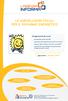 LE AGEVOLAZIONI FISCALI PER IL RISPARMIO ENERGETICO Gli aggiornamenti più recenti proroga detrazione del 65% estensione dell agevolazione ad altri interventi aumento della ritenuta d acconto sui bonifici
LE AGEVOLAZIONI FISCALI PER IL RISPARMIO ENERGETICO Gli aggiornamenti più recenti proroga detrazione del 65% estensione dell agevolazione ad altri interventi aumento della ritenuta d acconto sui bonifici
Gestione Fascicoli Guida Utente
 Gestione Fascicoli Guida Utente Versione 2.3 Guida Utente all uso di Gestione Fascicoli AVVOCATI Sommario Premessa... 4 Struttura... 5 Pagamento fascicoli... 9 Anagrafica Avvocati... 17 1.1 Inserimento
Gestione Fascicoli Guida Utente Versione 2.3 Guida Utente all uso di Gestione Fascicoli AVVOCATI Sommario Premessa... 4 Struttura... 5 Pagamento fascicoli... 9 Anagrafica Avvocati... 17 1.1 Inserimento
FAQ (domande più frequenti)
 FAQ (domande più frequenti) N.B. Le FAQ sotto riportate derivano dalle risposte effettivamente fornite da ENEA ai vari richiedenti nell'arco degli ultimi anni. Sono basate sull'esperienza del nostro Gruppo
FAQ (domande più frequenti) N.B. Le FAQ sotto riportate derivano dalle risposte effettivamente fornite da ENEA ai vari richiedenti nell'arco degli ultimi anni. Sono basate sull'esperienza del nostro Gruppo
Guida. alla detrazione fiscale del. 65% per la. riqualificazione energetica e l adeguamento antisismico degli edifici
 Guida alla detrazione fiscale del 65% per la riqualificazione energetica e l adeguamento antisismico degli edifici Aggiornata al 20 dicembre 2013 Sommario 1. IL QUADRO NORMATIVO.... pag. 3 2. EDIFICI INTERESSATI.....
Guida alla detrazione fiscale del 65% per la riqualificazione energetica e l adeguamento antisismico degli edifici Aggiornata al 20 dicembre 2013 Sommario 1. IL QUADRO NORMATIVO.... pag. 3 2. EDIFICI INTERESSATI.....
Denuncia di Malattia Professionale telematica
 Denuncia di Malattia Professionale telematica Manuale utente Versione 1.5 COME ACCEDERE ALLA DENUNCIA DI MALATTIA PROFESSIONALE ONLINE... 3 SITO INAIL... 3 LOGIN... 4 UTILIZZA LE TUE APPLICAZIONI... 5
Denuncia di Malattia Professionale telematica Manuale utente Versione 1.5 COME ACCEDERE ALLA DENUNCIA DI MALATTIA PROFESSIONALE ONLINE... 3 SITO INAIL... 3 LOGIN... 4 UTILIZZA LE TUE APPLICAZIONI... 5
Portale Unico dei Servizi NoiPA
 Portale Unico dei Servizi NoiPA Guida all accesso al portale e ai servizi self service Versione del 10/12/14 INDICE pag. 1 INTRODUZIONE... 3 2 MODALITÀ DI PRIMO ACCESSO... 3 2.1 LA CONVALIDA DELL INDIRIZZO
Portale Unico dei Servizi NoiPA Guida all accesso al portale e ai servizi self service Versione del 10/12/14 INDICE pag. 1 INTRODUZIONE... 3 2 MODALITÀ DI PRIMO ACCESSO... 3 2.1 LA CONVALIDA DELL INDIRIZZO
Guida alla compilazione
 Guida alla compilazione 1 Guida alla compilazione... 1 PARTE I REGISTRAZIONE ORGANIZZAZIONE... 5 LA PRIMA REGISTRAZIONE... 5 ACCESSO AREA RISERVATA (LOGIN)...11 ANAGRAFICA ORGANIZZAZIONE...12 ANAGRAFICA
Guida alla compilazione 1 Guida alla compilazione... 1 PARTE I REGISTRAZIONE ORGANIZZAZIONE... 5 LA PRIMA REGISTRAZIONE... 5 ACCESSO AREA RISERVATA (LOGIN)...11 ANAGRAFICA ORGANIZZAZIONE...12 ANAGRAFICA
OGGETTO: Dichiarazione 730 precompilata Risposte a quesiti
 Direzione Centrale Servizi ai Contribuenti CIRCOLARE 11/E Roma, 23 marzo 2015 OGGETTO: Dichiarazione 730 precompilata Risposte a quesiti 2 INDICE 1 DESTINATARI DELLA DICHIARAZIONE 730 PRECOMPILATA... 5
Direzione Centrale Servizi ai Contribuenti CIRCOLARE 11/E Roma, 23 marzo 2015 OGGETTO: Dichiarazione 730 precompilata Risposte a quesiti 2 INDICE 1 DESTINATARI DELLA DICHIARAZIONE 730 PRECOMPILATA... 5
Guida al sistema Bando GiovaniSì
 Guida al sistema Bando GiovaniSì 1di23 Sommario La pagina iniziale Richiesta account Accesso al sistema Richiesta nuova password Registrazione soggetto Accesso alla compilazione Compilazione progetto integrato
Guida al sistema Bando GiovaniSì 1di23 Sommario La pagina iniziale Richiesta account Accesso al sistema Richiesta nuova password Registrazione soggetto Accesso alla compilazione Compilazione progetto integrato
Lavoro Occasionale Accessorio. Manuale Utente Internet
 Lavoro Occasionale Accessorio Internet 1. Introduzione... 3 1.1 Obiettivo del documento... 3 1.2 Normativa... 3 1.3 Attori del Processo... 4 1.4 Accesso Internet... 5 1.4.1 Accesso Internet da Informazioni...
Lavoro Occasionale Accessorio Internet 1. Introduzione... 3 1.1 Obiettivo del documento... 3 1.2 Normativa... 3 1.3 Attori del Processo... 4 1.4 Accesso Internet... 5 1.4.1 Accesso Internet da Informazioni...
Il Ministro dell Economia e delle Finanze. Il Ministro dello Sviluppo Economico. di concerto con
 Il Ministro dell Economia e delle Finanze di concerto con Il Ministro dello Sviluppo Economico Visto l articolo 1 della legge 27 dicembre 2006, n. 296, recante legge finanziaria per il 2007 (di seguito:
Il Ministro dell Economia e delle Finanze di concerto con Il Ministro dello Sviluppo Economico Visto l articolo 1 della legge 27 dicembre 2006, n. 296, recante legge finanziaria per il 2007 (di seguito:
Rifiuti di Apparecchiature Elettriche ed Elettroniche RAEE
 Rifiuti di Apparecchiature Elettriche ed Elettroniche RAEE Istruzioni operative per la gestione e lo smaltimento dei pannelli fotovoltaici incentivati (ai sensi dell art. 40 del D.Lgs. 49/2014) Premessa
Rifiuti di Apparecchiature Elettriche ed Elettroniche RAEE Istruzioni operative per la gestione e lo smaltimento dei pannelli fotovoltaici incentivati (ai sensi dell art. 40 del D.Lgs. 49/2014) Premessa
Partecipazione alle Gare Smaterializzate
 Modulo 2 Partecipazione alle Gare Smaterializzate Pagina 1 di 26 INDICE 1. PREMESSA... 3 1. DIAGRAMMA DI FLUSSO... 6 3. PROCEDURA - DESCRIZIONE DI DETTAGLIO... 7 Pagina 2 di 26 1. PREMESSA Se sei un utente
Modulo 2 Partecipazione alle Gare Smaterializzate Pagina 1 di 26 INDICE 1. PREMESSA... 3 1. DIAGRAMMA DI FLUSSO... 6 3. PROCEDURA - DESCRIZIONE DI DETTAGLIO... 7 Pagina 2 di 26 1. PREMESSA Se sei un utente
GUIDA ALLA REGISTRAZIONE
 PIATTAFORMA PER LA CERTIFICAZIONE DEI CREDITI GUIDA ALLA REGISTRAZIONE PER LE AMMINISTRAZIONI E GLI ENTI PUBBLICI Versione 1.1 del 06/12/2013 Sommario Premessa... 3 Passo 1 - Registrazione dell Amministrazione/Ente...
PIATTAFORMA PER LA CERTIFICAZIONE DEI CREDITI GUIDA ALLA REGISTRAZIONE PER LE AMMINISTRAZIONI E GLI ENTI PUBBLICI Versione 1.1 del 06/12/2013 Sommario Premessa... 3 Passo 1 - Registrazione dell Amministrazione/Ente...
GUIDA al SERVIZIO SIMOG
 GUIDA al SERVIZIO SIMOG Manuale utente profilo RUP Ver. 3.03.3.0 Questa Guida ha l obiettivo di rendere il più agevole possibile la fruizione del SIMOG nel completamento delle funzionalità esposte. L AVCP
GUIDA al SERVIZIO SIMOG Manuale utente profilo RUP Ver. 3.03.3.0 Questa Guida ha l obiettivo di rendere il più agevole possibile la fruizione del SIMOG nel completamento delle funzionalità esposte. L AVCP
l agenzia in f orma GUIDA OPERATIVA AL MODELLO F24 ON LINE
 6 l agenzia in f orma 2006 GUIDA OPERATIVA AL MODELLO F24 ON LINE INDICE INTRODUZIONE 2 1. I VERSAMENTI TELEMATICI 3 I vantaggi dei versamenti on line 3 Come si effettuano 3 Il conto su cui addebitare
6 l agenzia in f orma 2006 GUIDA OPERATIVA AL MODELLO F24 ON LINE INDICE INTRODUZIONE 2 1. I VERSAMENTI TELEMATICI 3 I vantaggi dei versamenti on line 3 Come si effettuano 3 Il conto su cui addebitare
TESTO INTEGRATO DELLE CONDIZIONI TECNICHE ED ECONOMICHE PER LA
 Allegato A alla deliberazione ARG/elt 99/08 valido per le richieste di connessione presentate a partire dall 1 gennaio 2011 - Versione integrata e modificata dalle deliberazioni ARG/elt 79/08, ARG/elt
Allegato A alla deliberazione ARG/elt 99/08 valido per le richieste di connessione presentate a partire dall 1 gennaio 2011 - Versione integrata e modificata dalle deliberazioni ARG/elt 79/08, ARG/elt
L'applicazione RLI-Web deve essere utilizzata, in relazione ai seguenti adempimenti:
 Benvenuto su RLI WEB L'applicazione RLI-Web deve essere utilizzata, in relazione ai seguenti adempimenti: richieste di registrazione dei contratti di locazione di beni immobili e affitto fondi rustici;
Benvenuto su RLI WEB L'applicazione RLI-Web deve essere utilizzata, in relazione ai seguenti adempimenti: richieste di registrazione dei contratti di locazione di beni immobili e affitto fondi rustici;
Manuale d uso del Sistema di e-procurement per Amministrazioni MEPA
 Manuale d uso del Sistema di e-procurement per Amministrazioni MEPA Procedura di acquisto tramite RdO aggiudicata all offerta economicamente più vantaggiosa Pagina 1 di 82 INDICE 1. TUTTE LE FASI DELLA
Manuale d uso del Sistema di e-procurement per Amministrazioni MEPA Procedura di acquisto tramite RdO aggiudicata all offerta economicamente più vantaggiosa Pagina 1 di 82 INDICE 1. TUTTE LE FASI DELLA
Figura 1 - Schermata principale di Login
 MONITOR ON LINE Infracom Italia ha realizzato uno strumento a disposizione dei Clienti che permette a questi di avere sotto controllo in maniera semplice e veloce tutti i dati relativi alla spesa del traffico
MONITOR ON LINE Infracom Italia ha realizzato uno strumento a disposizione dei Clienti che permette a questi di avere sotto controllo in maniera semplice e veloce tutti i dati relativi alla spesa del traffico
REGOLE PER IL MANTENIMENTO DEGLI INCENTIVI IN CONTO ENERGIA Documento tecnico di riferimento
 REGOLE PER IL MANTENIMENTO DEGLI INCENTIVI IN CONTO ENERGIA Documento tecnico di riferimento INDICE PREMESSA 4 1 INTERVENTI SU IMPIANTI INCENTIVATI IN CONTO ENERGIA 6 1.1 SPOSTAMENTO DELL IMPIANTO 7 1.2
REGOLE PER IL MANTENIMENTO DEGLI INCENTIVI IN CONTO ENERGIA Documento tecnico di riferimento INDICE PREMESSA 4 1 INTERVENTI SU IMPIANTI INCENTIVATI IN CONTO ENERGIA 6 1.1 SPOSTAMENTO DELL IMPIANTO 7 1.2
Legalinvoice PA Manuale Utente
 Legalinvoice PA Manuale Utente Versione 1.16 Data 24/02/2015 1 Sommario Sommario 2 Introduzione alle funzionalità 4 Requisiti 4 Informazioni Introduttive 5 Login 5 Primo accesso 6 La barra degli strumenti
Legalinvoice PA Manuale Utente Versione 1.16 Data 24/02/2015 1 Sommario Sommario 2 Introduzione alle funzionalità 4 Requisiti 4 Informazioni Introduttive 5 Login 5 Primo accesso 6 La barra degli strumenti
Il programma è articolato in due parti. Nella Prima parte: cosa è il mondo NoiPA, con un focus sulla posizione dell utente all interno dell intero
 1 Il programma è articolato in due parti. Nella Prima parte: cosa è il mondo NoiPA, con un focus sulla posizione dell utente all interno dell intero sistema e sui servizi a disposizione sia in qualità
1 Il programma è articolato in due parti. Nella Prima parte: cosa è il mondo NoiPA, con un focus sulla posizione dell utente all interno dell intero sistema e sui servizi a disposizione sia in qualità
Consigli per la compilazione del questionario
 Istruzioni per l accesso al SIAD e la compilazione della scheda Normativa Il Decreto Ministeriale del 14 gennaio 2012 ha definito che il GSE si occupi della rilevazione degli impianti con potenza fino
Istruzioni per l accesso al SIAD e la compilazione della scheda Normativa Il Decreto Ministeriale del 14 gennaio 2012 ha definito che il GSE si occupi della rilevazione degli impianti con potenza fino
Documento per la consultazione. (invio osservazioni entro: 6 marzo 2015)
 CRITERI GENERALI PER LA DEFINIZIONE DI REGOLE PER IL MANTENIMENTO DEGLI INCENTIVI IN CONTO ENERGIA Documento tecnico di riferimento Documento per la consultazione (invio osservazioni entro: 6 marzo 2015)
CRITERI GENERALI PER LA DEFINIZIONE DI REGOLE PER IL MANTENIMENTO DEGLI INCENTIVI IN CONTO ENERGIA Documento tecnico di riferimento Documento per la consultazione (invio osservazioni entro: 6 marzo 2015)
Manuale operativo per il DEPOSITO BILANCI al registro delle imprese. Campagna bilanci 2014. Sommario Sommario. Premessa... 4
 Manuale operativo per il DEPOSITO BILANCI al registro delle imprese Campagna bilanci 2014 Versione 1.0 del 10/04/2014 Sommario Sommario Premessa... 4 Unioncamere Pagina 1 di 60 1 Bilancio in formato XBRL...
Manuale operativo per il DEPOSITO BILANCI al registro delle imprese Campagna bilanci 2014 Versione 1.0 del 10/04/2014 Sommario Sommario Premessa... 4 Unioncamere Pagina 1 di 60 1 Bilancio in formato XBRL...
